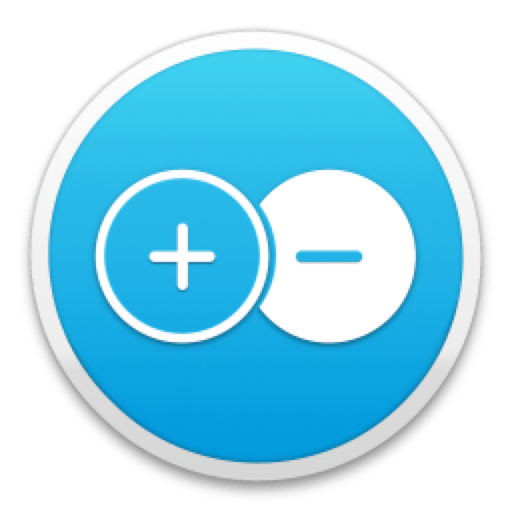Winograd TinyBooks Pro for Mac(财务记账管理软件) V10.0.2特别版
客服QQ:
TinyBooks pro mac特别版是Mac平台上一款功能强大的财务记账管理软件,TinyBooks pro mac适用于个人,家庭和小型企业财务管理。TinyBooks pro 特别版能够为您详细记录你的每一笔收入和支持,并且为你进行计算处理。如果你正在存在一款好用的财务会计管理软件,不妨试试TinyBooks pro Mac版吧!

TinyBooks pro mac特别版安装教程
下载完成后打开“TinyBooks pro mac”镜像包,将左侧【TinyBooksproV10】拖入右侧应用程序中进行安装,如图:
打开软件后点击【File】【Enter Registration Info...】,出现注册页面,如图:
双击打开“TinyBooks pro mac”镜像包内的【TinyBooks pro 注册机】,如图:
将【Name】改为mac69,点击【Generate】即可生成注册码,如图:
将注册信息复制入注册页面后点击【Submit Registration】,如图:
TinyBooks pro Mac版特别成功,点击【OK】,如图:

TinyBooks pro Mac版软件介绍
TinyBooks pro 特别版是一款简单,灵活,不臃肿的单输入簿记和会计系统,适用于Mac。TinyBooks pro mac专为独资经营者,家庭和其他小型企业以及家庭财务而设计。与许多税务相关的计划不同,TinyBooks pro for Mac不必年复一年地重新购买。TinyBooks pro可以在今年和未来几年轻松帮助您减税。

TinyBooks pro mac功能特色
 | TinyBooks pro:会计经验 |
Ken Winograd(TinyBooks pro的程序员)在创建财务和会计软件方面有着悠久的历史。早在Macintosh存在之前,Ken就为Apple II计算机编写了各种投资组合程序。这些程序仅由Ken的朋友和家人使用。
后来,Ken还在一家名为Great American Software的公司工作,在那里他为他们非常受欢迎的用于IBM PC的One Write Plus会计软件创建了Invoicing Module(以及其他各种实用程序)。Ken还是罗德岛Dome Publishing出版的第一版基于软件的Dome Books的首席程序员(以及随后的软件工程经理)。那时,Dome会计软件支持Apple II,IBM PC,甚至是ComModore 64计算机。
自2003年以来,Ken设计,编程,出版和支持流行的TinyBooks和TinyBooks pro Accounting程序,目前仅适用于Macintosh。这些年会计经验中的一个共同主题是使会计简单直观,适用于全世界的家庭和小企业。
 | TinyBooks pro:操作理论 |
TinyBooks pro通过跟踪您可以自定义的多个帐户来工作。帐户有四种基本类型:免赔额,不可扣除的费用,应税收入和非应税收入。对于典型的小型企业来说,这就是所需要的。正如您可能猜到的那样,不可扣除的费用和非应税收入账户包含在您的簿记方便中,因为它们不包括在利润计算中。但是,如果您将此程序用于家庭使用,而不是小型企业,则此类帐户类型确实非常方便。营业利润的计算方法是从应纳税所得额之和中扣除可扣除费用之和。使用TinyBooks pro,您无需请求计算,所有计算都可以在您添加,删除或修改任何项目时立即执行。
 | TinyBooks pro:要求 |
要求:最新的TinyBooks pro版本10(现在是64位应用程序)需要运行Mac OSX 10.10.5或更高版本的基于Intel的Macintosh。而且,是的,最新的macOS 10.14.x称为Mojave,效果很好。TinyBooks pro还需要至少1280x800的屏幕分辨率。
典型的月度窗口
 | 当您输入交易(费用和收入项目)时,它们会显示在每月窗口中,如此处所示。请注意,每个月可以与特定(用户可配置)颜色相关联。此外,每次输入新事务时,窗口底部的“OnTheFly Totals”部分会立即显示重要的总计。 注意:在窗口的OnTheFly总计区域中单击将显示“检查标记信息”显示,其中包含已检查项目的总计(当前月份和所有月份)。这使得支票或信用卡对帐变得轻而易举! |
每月笔记
 | TinyBooks pro文档中的每个月都可以包含与该月相关的一些文本注释。当事务上的“注释”字段不足以完整解释时,这些注释可用于解释事务。通常情况下,您可能还会使用注释作为提醒,以便在将来某个月执行某项任务,例如检查已支付的发票,或者已写入支票,或者您已开始处理税款等。月份包括一个注释,“(N)”将附加到月度窗口中的月份名称,这样您就可以轻松地告知哪些月份在月份移动时有一个注释。[默认情况下,当您为下一年创建“新建(带导入)”文档时,将继续使用所有Notes。] |
每月颜色
 | 如果您每月移动一次(使用箭头键),您将看到每月可以使用与该月相关联的用户可配置颜色。您可以使用此处所示的默认颜色,也可以根据需要进行修改。您可以使用颜色来帮助在视觉上区分不同公司或不同年份的文档等。 |
对帐/提醒检查标记
 | 请注意每月窗口中每个事务行左侧的复选框。这些称为Checkmarks,您可以将它们用于您可能想要的任何目的。复选标记可用作占位符以提醒您长交易列表中的特定位置,或者可以临时使用它们来帮助您核对信用卡或检查帐户对帐单。如果单击窗口的OnTheFly Totals区域,它将更改为显示Checkmarks Info显示。这将显示仅检查的项目的总计(当前月份和所有月份)。这使得支票或信用卡对帐变得轻而易举! |
帐户对话框
 | “帐户”对话框显示您的所有帐户,以及当前月份的每个帐户的总计和迄今为止的总计(表示从年初到当月)。还显示了每个帐户代表的百分比,与该特定帐户类型的适用小计相比较。此对话框还用于添加,修改或删除帐户以满足您自己的业务(或家庭)需求。 |
帐户对话框中的条形图
 | 当您在“帐户”对话框中上下移动帐户列表时,条形图将自动以图形方式显示任何帐户的趋势。请注意,在这种情况下,我们处于3月份,即今年的第3个月,并且“在线费用”恰好突出显示。很容易一目了然地说我们的每月在线费用保持不变......因为所有三个绿色条都是相同的高度。但是,如果你看一下右边的累积图表,你会注意到,累积的趋势正在上升,因为它应该是,因为你的账户当年的总支出正在上升。 |
条形图中的预算
 | 在“帐户”对话框中,您可以配置任何帐户以使其包含预算。预算只是您可以提供帐户的最佳猜测或预测。预算在条形图上显示为蓝线。而且,与往常一样,您无需执行任何操作,也无需设置任何设置或配置任何设置。条形图和预算会自动为您即时计算。仔细阅读您的帐户以及您的业务在一年中的表现从未如此简单。 |
报告和交易搜索窗口
 | “报告和交易搜索”窗口使您可以灵活地生成您能想到的任何类型的报告。实际会计报告可在底线报告和帐户对话框中找到。但是,“报告和交易搜索”窗口是一个非常强大的搜索工具。在此处显示的示例中,我随时搜索了项目描述中包含“信封”一词的任何费用。 |
底线报告
 | 好的,这是今年年底,你已经输入了所有的费用和收入项目,而你的会计师正在尖叫你的一些实际信息。你送什么?为什么,当然是“底线报告”。这是一份非常简单的报告,其中包括会计师可能想要的所有内容。在年底,这是我打印的报告,以帮助我计算我的税收。 只需要设置一个参数。只需指定您希望报告涵盖一年中的特定季度或全年。在年底,您自然会选择全年报告。而且,就是这样!出现的报告是您所有费用,收入,里程,支付和/或支出的税金,利润等之和的绝对完整细目。这正是您的会计师(或您)的业务年度总和需要能够填写你的税。 |
专业发票印刷
 | (发票,估算,提案,报表,采购订单等) TinyBooks pro包含一个非常专业的发票打印机。在这里,您可以填写所有各种发票字段(日期,客户编号,发票编号,收单,发货等),然后TinyBooks pro将打印出具有专业外观的发票,并且在普通纸上也是如此,所以没有昂贵的定制或需要购买的第三方表格。 |
 | 典型发票的左上部分是您的公司名称和详细信息所在的位置。要设置此信息,您可以使用“发票公司信息”对话框。您可以在此处输入公司名称,地址,电话,电子邮件地址,网站等...您希望它出现在您的发票上。(您也可以着色发票,如果您愿意,可以选择设计的自定义图片而不是文字信息。) |
 | 这是一张缩小的图片,说明打印时的小型演示发票的样子。默认情况下,您会注意到,除了我为公司区域选择的蓝色背景外,发票的其余部分只是白色背景上的黑色文字。(如果在非彩色打印机上打印,蓝色背景将变为灰色阴影。) |
 | TinyBooks pro还包括一个Invoice Shading对话框。此对话框允许您根据需要为典型发票的许多不同部分指定颜色。 |
 | 这里是一些关于在进行一些着色后Invoice Shading对话框可能看起来像什么的集合。请注意,默认情况下,典型发票在白色上只是黑色,但通过单击对话框上模拟发票表单的各个部分,您可以调整颜色。 |
专业支票打印
 | TinyBooks pro还包括一个非常方便,专业的Check printer。与在普通白纸上打印各种表格的专业发票打印机(如上所示)不同,支票打印机确实需要预先购买的,定制的支票表格,其中已经打印了您的银行信息,公司名称和/或徽标。听起来可能很复杂,但事实并非如此!这就是为什么...... |
里程(或公里数!)
 | TinyBooks pro可让您轻松输入您在一年中驾驶的里程(英里或公里)。请注意,TinyBooks pro可以跟踪商业,慈善和医疗里程,因为许多政府以不同的方式处理不同类型的里程。 TinyBooks pro包含一个里程设置对话框(此处未显示),可让您自定义TinyBooks pro处理的每种里程的里程费率。所有类型里程的费率可以根据各政府的要求每月更改一次。 |
Peruse TinyBooks pro文档窗口
 | 想象一下:你的打印机缺纸了,你记得上次买它时在打印纸上得到了很多。因此,您在TinyBooks pro中搜索当前文档并找不到任何内容。为什么?这可能是因为你很可能在去年购买了一包纸。并且,那一年不容易搜索,除非您关闭当前打开的文档,然后查找并打开过去一年的文档并检查。然后,找到答案,您必须重新打开当前文档。这有点拖累。但是,不再了。 现在,始终打开的Peruse窗口可以立即回答所有这些问题。只需点击几下,您的所有TinyBooks pro文档都可轻松选择和搜索。它简单,容易。我什么时候买那个碳粉?我从哪里得到的?我是从亚马逊还是在eBay上购买的?我有多长时间打印机?我想知道3年保修到期了吗?我是否用支票或VISA卡支付了该打印机的费用?现在,这些问题的答案比以往任何时候都更容易找到。 |
 | TinyBooks pro和税收 |
TinyBooks pro支持几乎所有国家的各种税收。它支持销售税,GST(商品和服务税),增值税(增值税),psT(省销售税)等。
如果需要,TinyBooks pro允许您在每笔交易中输入两种不同类型的税收...目前已知为税收#1和税收#2。当您输入新的收入或费用项目时,您会注意到该对话框包含两个税收字段。由您决定如何定义这两个字段取决于您。如果您不关心税收,您当然可以完全忽略这些字段。但是,如果您面临销售税,或GST,psT(或其他),您可以使用这两个税收字段来计算所征税和缴纳的税款。
适用于贵公司的税费和实际税率的名称可以使用上述公司和税务信息对话框进行自定义,并可在TinyBooks pro Utility菜单中找到。
如果您输入的交易是费用,则您输入的任何税务信息都被视为已支付的税款。如果您输入的交易是收入项目,则您输入的任何税务信息都被视为您已收到的税款。
在“帐户”对话框中的“帐户”列表的末尾,TinyBooks pro将自动为您提供每月和年初的税收总额,以及两种税种的总税额和支付的总税额。
根据您的具体情况以及您所居住的国家/地区,州和/或省,您可能需要使用Tax#1字段进行销售税,并忽略Tax#2字段。或者,您可能希望记录税#1的GST和税#2的psT。无论您需要什么,TinyBooks pro都足够灵活,可以处理它。
TinyBooks pro还在Enter Transaction对话框中包含一个方便的Calculate Tax按钮。可以将此计算税额按钮配置为根据您的具体情况计算税额。在某些情况下(例如使用美国州销售税),税款将添加到您指定的项目金额中。在其他情况下,例如在拥有GST的国家/地区,TinyBooks pro可以从输入的金额中“提取”适用的税金(然后根据需要减少金额)。
注意:在TinyBooks pro的Utility菜单中,有一个名为“Show / Hide Tax Fields”的菜单项。如果“主要月度”窗口或“报告”窗口位于最前面,则可以使用此菜单项显示或隐藏与每个费用或收入项目关联的两个税制字段。事实上,当您选择显示税收字段时,TinyBooks pro会通过截断“注释/说明”字段暂时为税收字段腾出空间。这仅用于显示目的。评论实际上没有被截断。如果保存,打印或导出每月项目或报告的项目,则所有字段都包含在其中。(此选项适用于监视器显示分辨率较小的用户。所有字段都可以在高分辨率的显示器上轻松显示。)

TinyBooks pro Mac版更新日志
| TinyBooks pro mac特别版V10.0.2版本新功能 |
TinyBooks pro - 增加了对Mojave(Mac OS 10.14)暗模式的初始支持。(此版本的TBP现在需要Mac OS 10.10.5或更高版本。)

小编的话
Winograd TinyBooks pro for Mac是专为个人,家庭和其他小型企业以及家庭财务而设计的财务软件。本次Mac天空为您带来最新的TinyBooks pro mac下载,有需要财务记账管理软件的朋友千万不要错过,快来下载使用吧!